Ангельское дыхание
Ангельское дыхание
Сложность урока: Средний
Этот фотошоп урок посвящен созданию анимации.
"Ангельское дыхание" будет называться эта работа.
Создайте новый документ 300*300 px
Залейте каким-нибудь теплым градиентом.
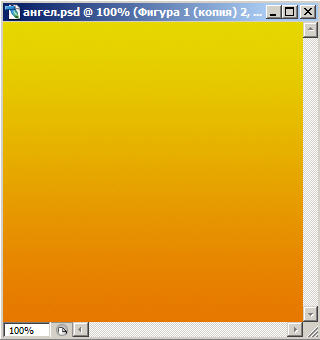
Теперь найдите фигуру ангела.
Я взяла с нашего сайта здесь.
Разместите фигуру ангела на документе.
Примените к фигуре стиль слоя "Наложение градиента", оттенки те же только намного светлее.

Дублируйте слой с ангелом 2 раза.
Первой копии примените фильтр "Размытие по Гауссу", выберите значение самостоятельно, главное, чтобы ваша фигура стала примерно такой:

То же самое повторите со второй копией, только значение фильтра немного увеличьте, чтобы получилось уже так:

Скройте два верхних слоя и перейдите в программу Image Ready.
1. На данный момент в строке анимации у вас должен находится только один кадр с первым ангелом.
Сразу измените время задержки кадра на 0 сек!!!
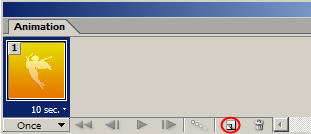
2. Нажмите на кнопочку "дублировать кадр" ( )
)
3. Теперь перейдите в палитру слоев и включите глазик напротив первой копии (легкое размытие).
4. Встаньте на второй кадр и нажмите кнопку "размножить" (выделено красным), в появившемся окошке выберите количество копий 7.
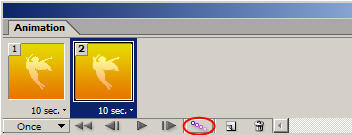
5. Снова нажмите на  и включите глазик напротив второй копии (сильно размытая).
и включите глазик напротив второй копии (сильно размытая).
6. Далее "размножить" на 7 шт.
7. Операцию повторяем еще раз: нажмите на  и выключите глазики с двух верхних слоев, т.е. возвращаемся к оригиналу.
и выключите глазики с двух верхних слоев, т.е. возвращаемся к оригиналу.
8. "Размножить" на 7 шт.
Если я все правильно написала, у вас должно получиться 25 кадров, у каждого должно стоять время 0 сек.
Вернитесь в начало, выберите способ проигрывания анимации Forever (бесконечно) и нажмите на кнопку Play, чтобы посмотреть результат.
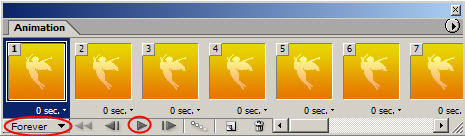
Если вас все устраивает, то бегом в меню Файл - Сохранить оптимизированный как... (File - Save Optimized as...)
В окошке указываем место, имя и формат:

Вот что должно получиться:

До встречи на www.creativo.one!
Источник: creativo.one
Комментарии 97
Гы))) Делала в 10 - м году)))
Спасибо. Анимация здесь: https://jpegshare.net/7c/81/7c817c3227a2457dd68abbc5805d4032.gif.html
Спасибо за урок.
Спасибо! Очень реалистично! Моя работа: http://savepic.ru/13287598.gif
Спасибо, ещё одна работа с движением.
Забываю писать ссылку
http://savepic.ru/9164131.gif
Добавил ещё движение, спасибо.
Ссылка на анимацию http://savepic.ru/8743496.gif
Ссылка на анимацию http://savepic.org/6114745.gif
Спасибо - красиво получилось.
Спасибо за урок, только gif не грузится.
Спасибо за урок.
еще вариант http://savepic.ru/4298614.gif спасибо!!
Большое спасибо!
здорово!!!
спасибо!
спасибо за хороший урок
у меня не сохраняется ...
Спасибо
Спасибо!
s017.radikal.ru/i400/1201/53/3f8bd7007778.gif
Спасибо за урок!
Спасибо большое! Уря! Теперь и я могу это))))
Спасибо! )
i011.radikal.ru/1110/22/b48295f86a98.gif
Ангел...
Жаль, что нельзя загрузить gif!
спасибо огромное за урок!!!!!!
интересно и просто, спасибо=))
Спасибо большое за урок!!!
Большое спасибо за урок!
а почему изображение открывается только через страницу браузера?
СПАСИБО!!!
Автор: мадмуазель_ка
Добавлено: 13.10.2010 12:19:01
у меня чего-то сохранить не получается, сохраняется как обычное изображение даже в гиф, открывается потом как просто картинка, что делать?
==============
анимации сохраняются не Сохранить как, а Сохранить изображение для Web и устроиств) в AP CS4 так называется)
и автор писал в уроке "Файл - Сохранить оптимизированный как... (File - Save Optimized as...)"
==============
авторам спасибо большое за урок))